
TuneKeep Audio Converter(音頻轉換)
v6.9.0 免費版- 介紹說明
- 下載地址
- 精品推薦
- 相關軟件
- 網友評論
TuneKeep Audio Converter提供itunes音樂轉換,如果你的電腦有iTunes就可以下載這款軟件轉換里面的音頻文件,很多蘋果用戶都會將手機上的音樂同步到iTunes使用,也可以在線下載音樂,下載有聲小說到iTunes上保存,里面的音頻格式可能無法在Windows系統的其他軟件使用,所以就需要借助音頻轉換軟件輸出新的格式,這樣就可以獲取多種音頻格式,使用這款TuneKeep Audio Converter就可以將蘋果音樂轉換為MP3、M4A、AC3、AAC、AIFF、AU、FLAC、WAV,需要就下載吧。
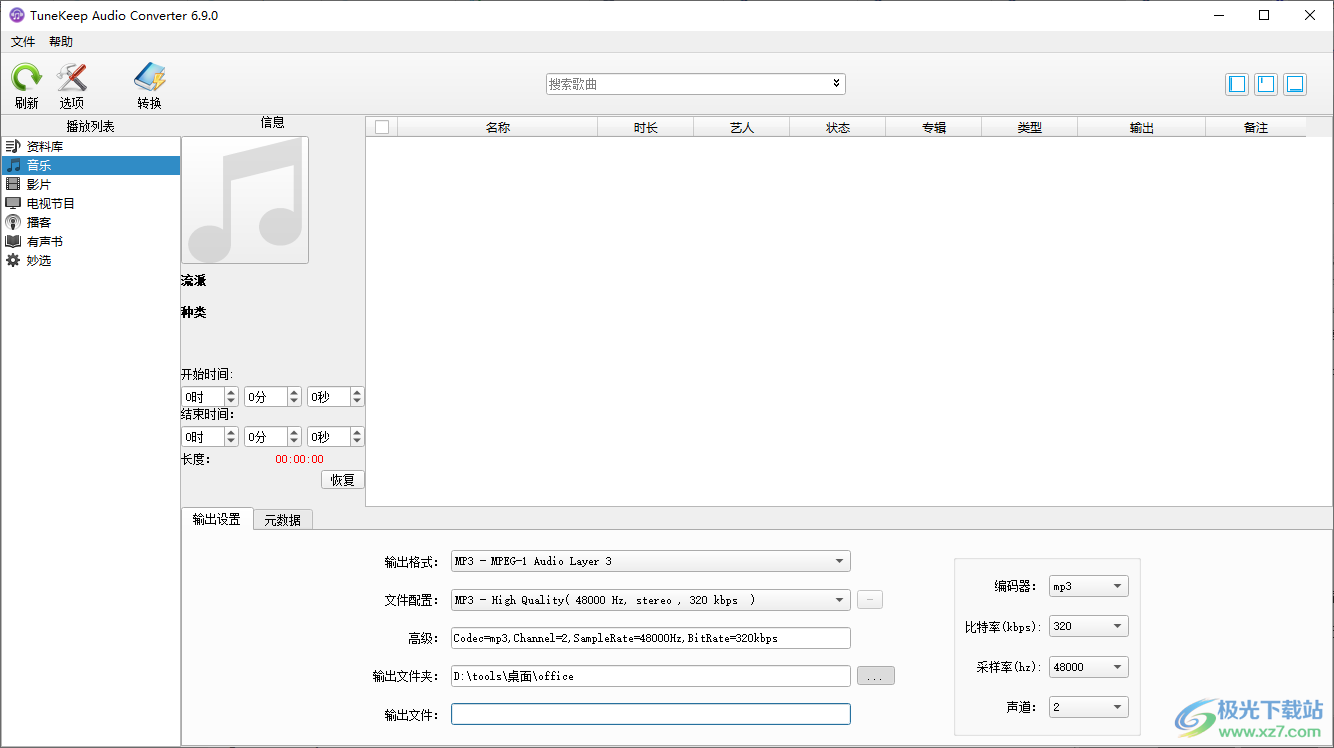
軟件功能
1、TuneKeep Audio Converter可以自動檢查電腦是否有iTunes軟件
2、可以在軟件界面顯示iTunes的資料庫,可以顯示音樂資源,顯示影片資源
3、打開音樂資源分類,選擇任意音樂就可以將其轉換為MP3使用
4、可以在軟件界面查看音樂名稱、時長、藝人、狀態、專輯、類型
5、支持分類輸出音樂,可以設置分類的文件夾,按照藝人、按照專輯分類
6、可以批量轉換音頻到MP3、M4A、AC3、AAC、AIFF、AU、FLAC、WAV等格式使用
7、也可以重新設置音頻元數據,在軟件編輯歌曲名、藝人、專輯藝人、專輯、流派
軟件特色
1、TuneKeep Audio Converter顯示中文界面,可以在熟悉的界面轉換iTunes音樂
2、可以將音樂以及有聲讀物全部輸出為MP3格式
3、可以在軟件界面播放音樂,可以在軟件配置高質量輸出模式
4、可以直接在軟件批量轉換音樂,可以調整轉換速度
5、轉換過程可以保留章節信息(只作用于M4A格式文件)
使用方法
1、啟動Setup.exe將主程序安裝到電腦,設置軟件的安裝地址
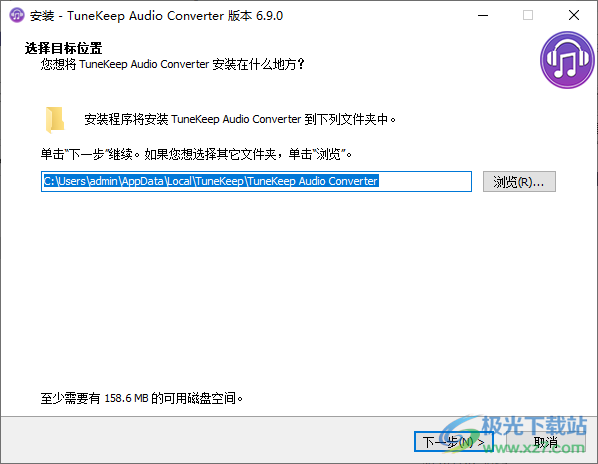
2、提示軟件的安裝進度條,等等主程序安裝完畢
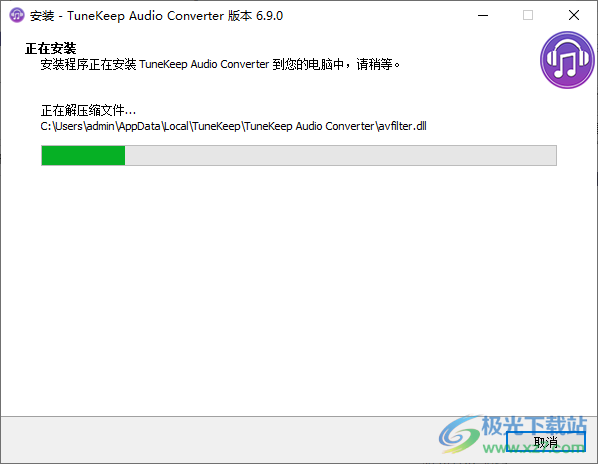
3、將fix里面的兩個補丁復制到軟件的安裝地址替換完成激活
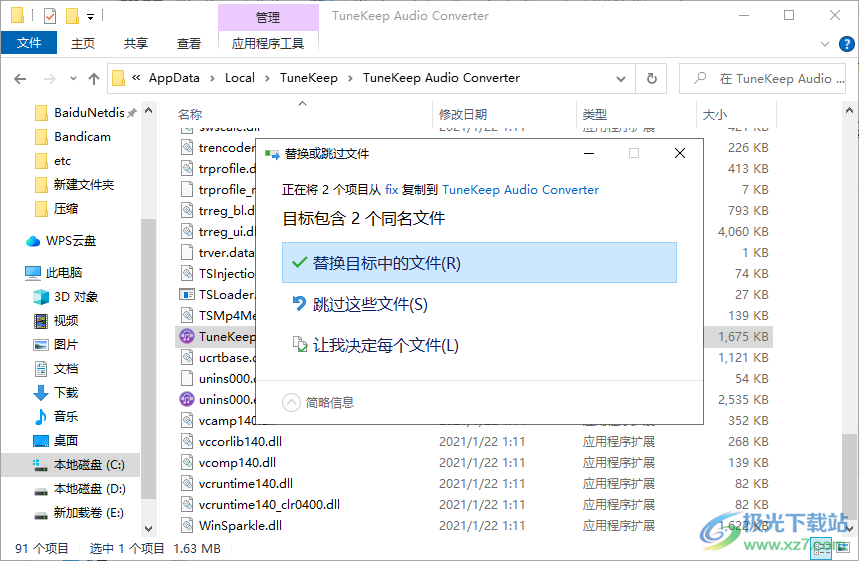
4、打開TuneKeep Audio Converter就可以直接在軟件顯示iTunes的資料庫
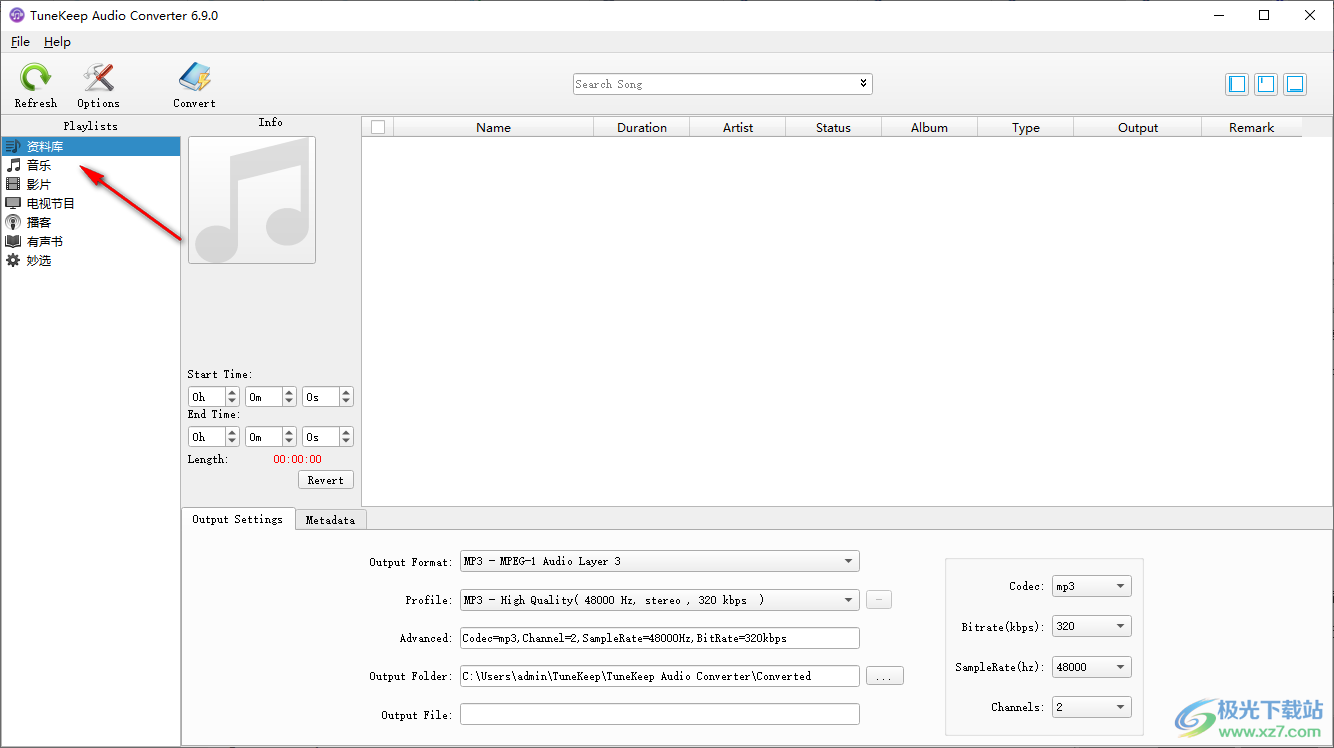
5、點擊一個音樂就可以在軟件底部設置輸出格式,例如設置MP3 - MPEG-1 Audio Layer 3
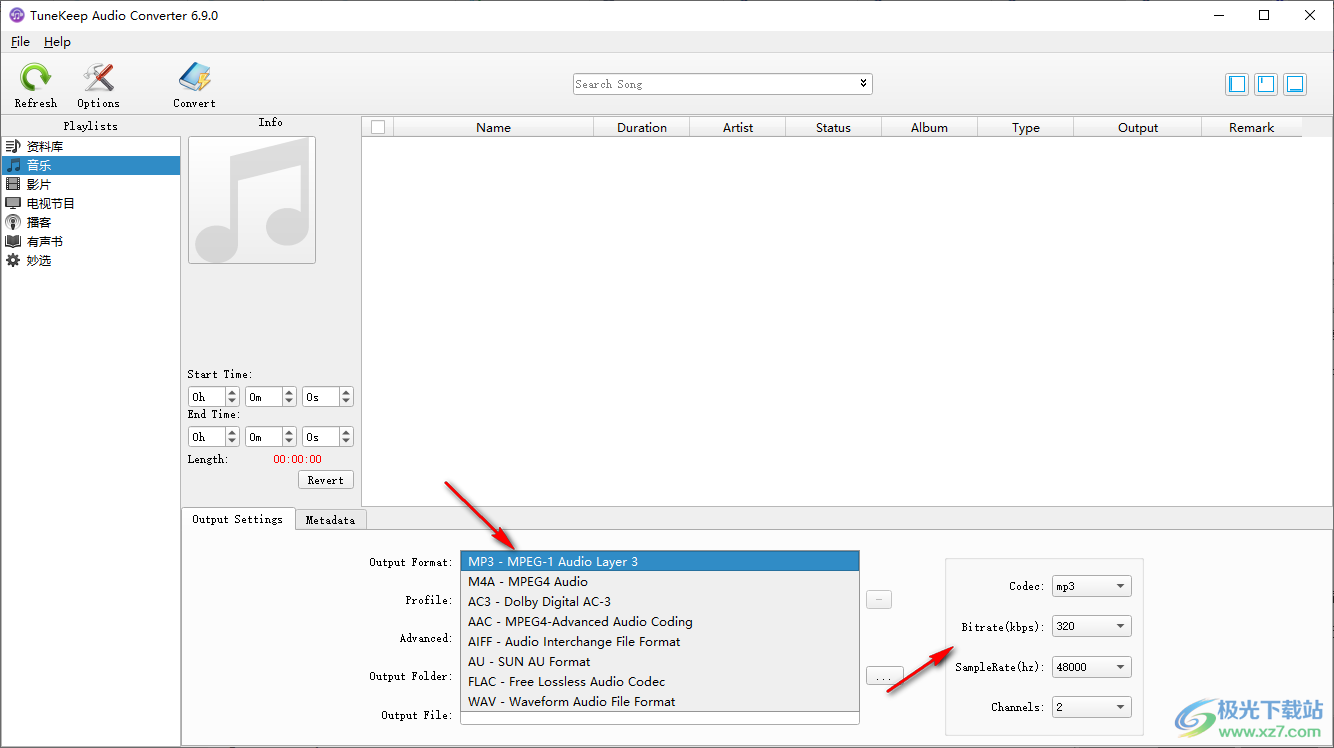
6、保存文件夾設置功能,可以在這里設置新的文件夾,方便轉換結束找到音樂
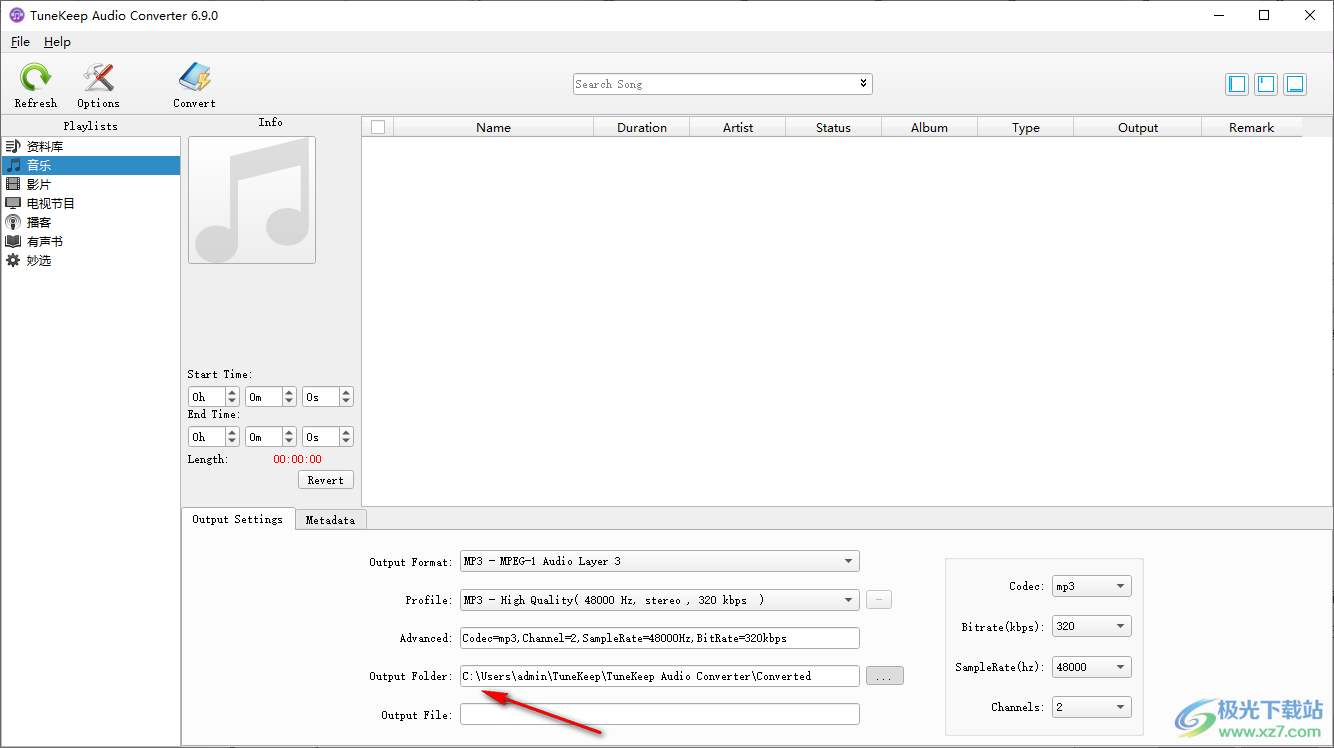
7、設置結束點擊convert按鈕就可以開始將列表選中的全部音樂轉換
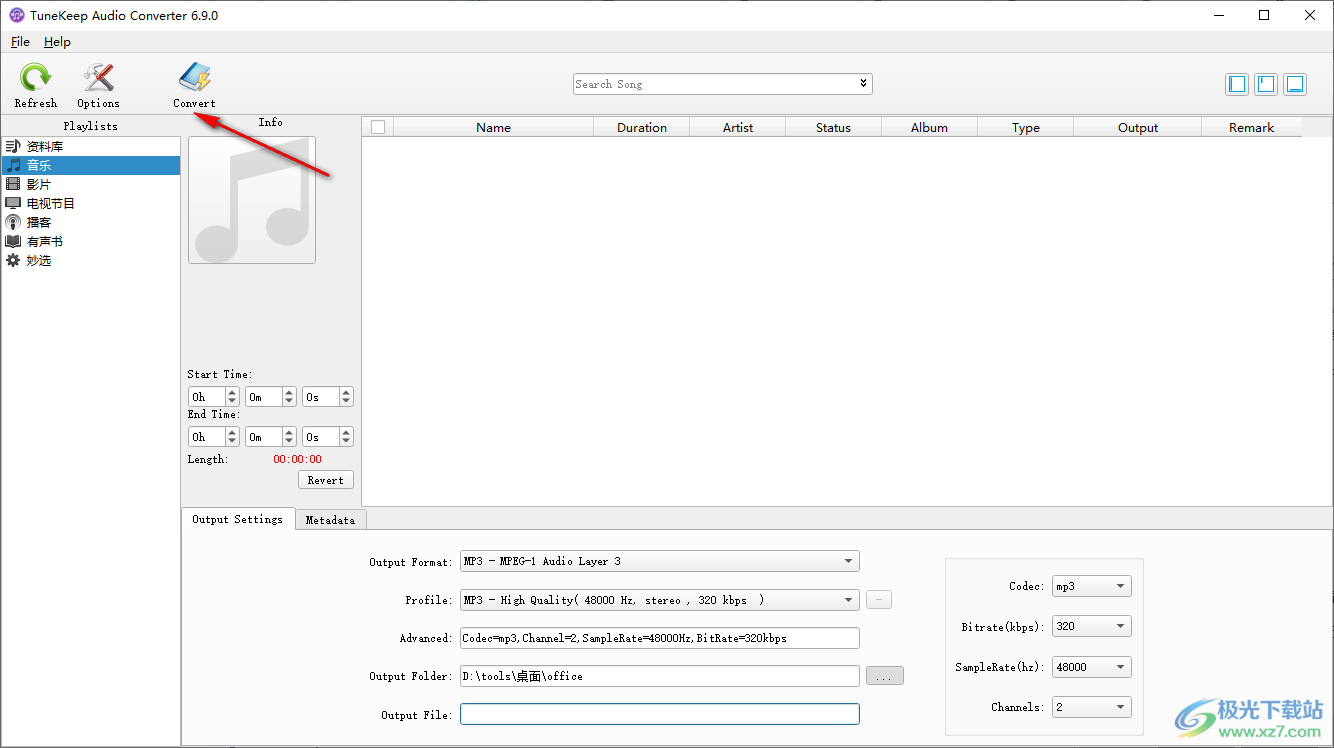
8、設置界面
調整轉換速度(1-16)
速度:5
按“轉換”按鈕開始轉換
轉換完之后取消選中所有已完成的歌曲
修復無法設置開始時間的問題
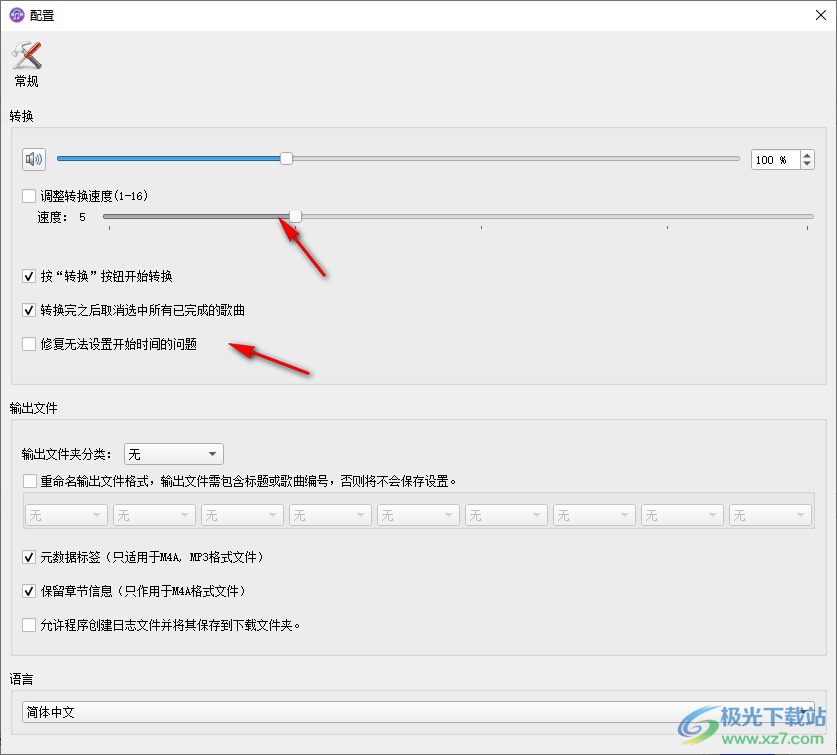
9、輸出文件
輸出文件夾分類:藝人
重命名輸出文件格式,輸出文件需包含標題或歌曲編號,否則將不會保存設置。
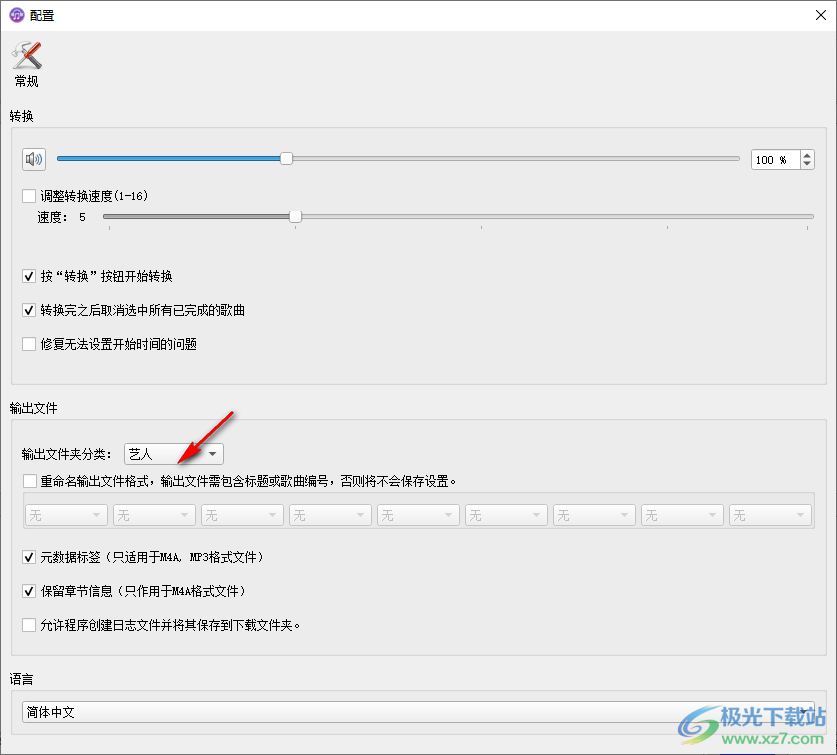
10、其他內容
元數據標簽(只適用于M4A,MP3格式文件)
保留章節信息(只作用于M4A格式文件)
允許程序創建日志文件并將其保存到下載文件夾。
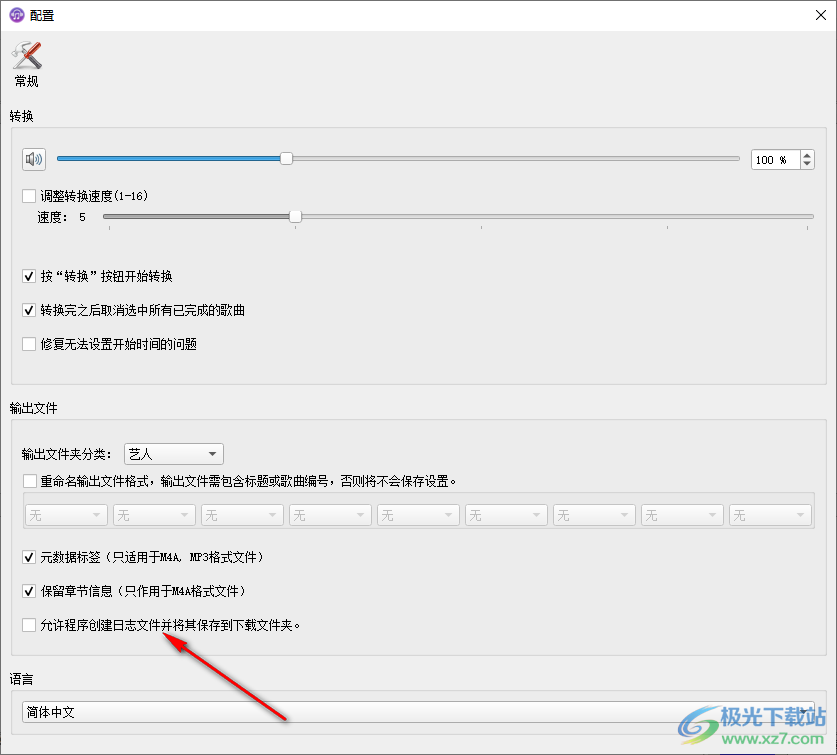
下載地址
- Pc版
TuneKeep Audio Converter(音頻轉換) v6.9.0 免費版
本類排名
本類推薦
裝機必備
換一批- 聊天
- qq電腦版
- 微信電腦版
- yy語音
- skype
- 視頻
- 騰訊視頻
- 愛奇藝
- 優酷視頻
- 芒果tv
- 剪輯
- 愛剪輯
- 剪映
- 會聲會影
- adobe premiere
- 音樂
- qq音樂
- 網易云音樂
- 酷狗音樂
- 酷我音樂
- 瀏覽器
- 360瀏覽器
- 谷歌瀏覽器
- 火狐瀏覽器
- ie瀏覽器
- 辦公
- 釘釘
- 企業微信
- wps
- office
- 輸入法
- 搜狗輸入法
- qq輸入法
- 五筆輸入法
- 訊飛輸入法
- 壓縮
- 360壓縮
- winrar
- winzip
- 7z解壓軟件
- 翻譯
- 谷歌翻譯
- 百度翻譯
- 金山翻譯
- 英譯漢軟件
- 殺毒
- 360殺毒
- 360安全衛士
- 火絨軟件
- 騰訊電腦管家
- p圖
- 美圖秀秀
- photoshop
- 光影魔術手
- lightroom
- 編程
- python
- c語言軟件
- java開發工具
- vc6.0
- 網盤
- 百度網盤
- 阿里云盤
- 115網盤
- 天翼云盤
- 下載
- 迅雷
- qq旋風
- 電驢
- utorrent
- 證券
- 華泰證券
- 廣發證券
- 方正證券
- 西南證券
- 郵箱
- qq郵箱
- outlook
- 阿里郵箱
- icloud
- 驅動
- 驅動精靈
- 驅動人生
- 網卡驅動
- 打印機驅動
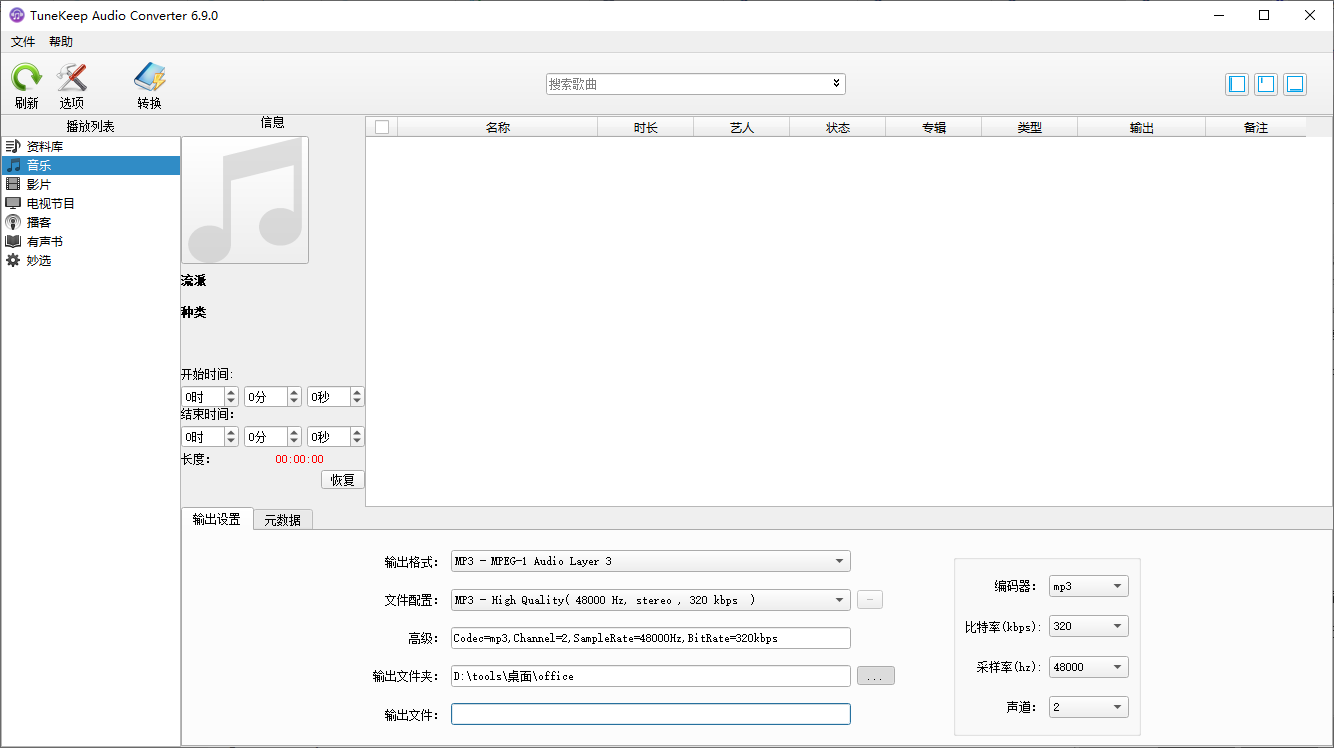





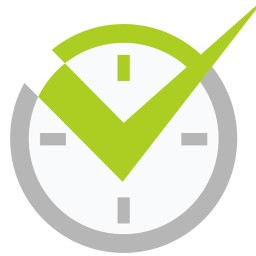





























網友評論